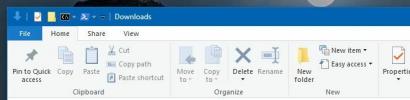Comparez deux codes source et fichiers texte dans Notepad ++ avec Compare
Notepad ++ est considéré comme l'une des meilleures applications d'édition de source de texte extensible. Il offre non seulement une large gamme de compléments natifs, mais prend également en charge les plugins tiers, permettant aux utilisateurs d'étendre davantage ses fonctionnalités en incluant de nouvelles fonctionnalités. Nous avons précédemment examiné un brillant plug-in de recherche de balises HTML pour Notepad ++ appelé Balise HTML. Aujourd'hui, nous allons examiner un autre plug-in simple mais puissant pour Notepad ++ appelé Comparer. Depuis sa première version en 2007, Compare a été constamment mis à jour avec de nouvelles fonctionnalités et améliorations. Pour ceux qui ne l'ont jamais essayé auparavant, c'est la possibilité de comparer deux fichiers de code source et de texte brut ouverts dans les onglets Notepad ++. Bien qu'il vous permette de personnaliser la méthode de comparaison, vous pouvez également activer / désactiver certains de ses marqueurs qui montrent les différences entre les fichiers texte mis au point.
Compare est une application hautement personnalisable en termes de modification des critères de correspondance de texte. Vous pouvez définir un jeu de couleurs de surbrillance favori pour l'ajout, la suppression et le déplacement et le changement de ligne afin de numériser facilement les différences entre le document. Juste comme Fonction de comparaison de MS Word 2010, il prend en charge le défilement synchrone vertical et horizontal qui vous permet de faire défiler les deux fichiers texte simultanément. Vous pouvez soit installer Compare depuis Notepad ++ Plug-in Manager, soit déplacer le package téléchargé dans le dossier Notepad ++ Plugins pour l'installer.

Une fois installé, ouvrez le code source ou les fichiers texte que vous souhaitez comparer. Sélectionnez maintenant l'option Comparer dans le menu Comparer dans les plugins, qui ouvrira les deux fichiers texte côte à côte avec le défilement synchrone vertical et horizontal activé. Compare ajoute un Nav Bar à droite de la fenêtre. La barre de navigation affiche les parties des deux fichiers dans des couleurs différentes pour permettre aux utilisateurs de distinguer les différences. Si le défilement synchrone ne fonctionne pas, assurez-vous que les options de défilement synchrone horizontal et vertical sont activées dans la barre d'outils.

Des marqueurs d'ajout verts sont ajoutés à côté de ces lignes dans un fichier texte qui ne sont pas présentes dans un autre document texte. Les critères de correspondance peuvent être modifiés dans le menu Comparer. Si vous avez travaillé sur différentes versions de documents, vous pouvez comparer rapidement la version actuelle avec la dernière sauvegarde afin de connaître rapidement toutes les modifications.
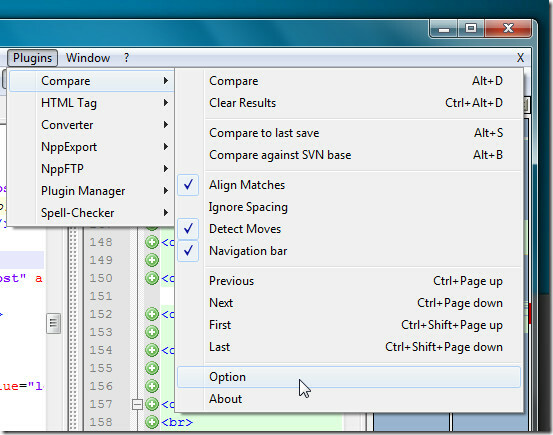
Le bouton Option ouvre le configurateur de couleurs, où vous pouvez modifier les couleurs de marquage de la ligne ajoutée, supprimée, déplacée, modifiée, ligne vide et modifier la surbrillance et définir la transparence de la surbrillance.
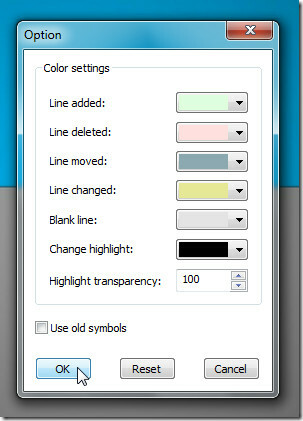
Compare est une excellente alternative pour les outils de comparaison de texte qui fonctionnent comme une application autonome pour comparer le texte et les fichiers de code source du langage de programmation. Compare fonctionne avec toutes les versions de Notepad ++. Les tests ont été effectués avec Notepad ++ version 5.9.3 fonctionnant sur un système Windows 7 64 bits.
Télécharger Comparer pour Notepad ++
Chercher
Messages Récents
Une liste complète de toutes les mises à jour que vous devez désinstaller pour bloquer Windows 10
Windows 10 a eu un taux d'adoption impressionnant. Le système d'exp...
Comment télécharger un fichier avec une commande PowerShell dans Windows 10
Windows PowerShell est fourni avec Windows 10. Vous pouvez même rem...
Comment épingler l'invite de commandes et PowerShell à la barre d'outils d'accès rapide dans Windows
Windows est gros sur les raccourcis et l'accessibilité rapide. Tout...